win7系统将iss服务器发送到桌面快捷方式的方法。本文教程小编和大家分享win7系统将iss发送到桌面快捷方式的方法,安装完win7 64位旗舰版后发现之前的东西都没有了,就连电脑上的iss服务器快捷方式也消失了,怎么办呢?经过小编研究后发现了解决方法,win7系统可以将iss服务器发送到桌面快捷方式,这样iss服务器又恢复了,大家可参考下面具体教程设置。
具体方法如下:
1、我们需要先找到控制面板,点击电脑左下角的“圆球”,然后在弹出的列表中选择“控制面板”;
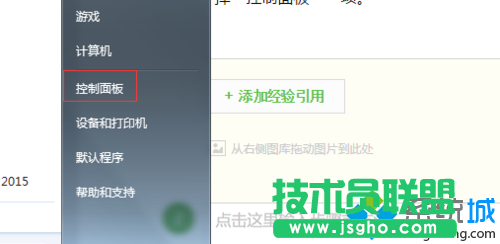
2、控制面板界面的默认查看方式是“类别”,我们点击“大图标”或者“小图标”,更换查看方式为“类别”;
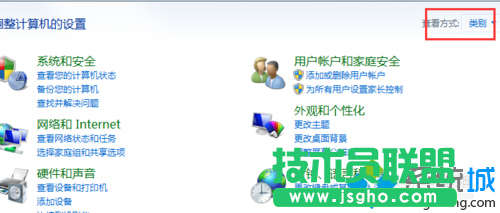
3、然后我们在所有控制面板项,找到“管理工具”选项,并点击开,进入到管理工具的界面;

4、管理工具页面中有好多管理工具方面的快捷方式,第一个就是我们要找的IIS信息服务管理器;

5、我们右击“IIS服务器”的快捷方式,点击发送到,然后点击再下一级菜单的“桌面快捷方式”选项;

6、我们再次回到桌面,就会看到IIS服务器的快捷方式了,以后直接点击它就可以打开电脑的IIS服务器了。
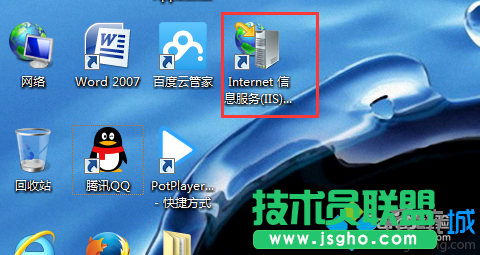
关于win7系统将iss服务器发送到桌面快捷方式的方法分享到这里了,设置方法非常简单,只要根据步骤一步一步设置即可完成,如果还有其他疑问欢迎大家留言反馈。